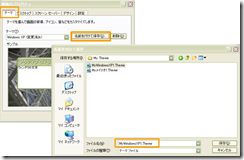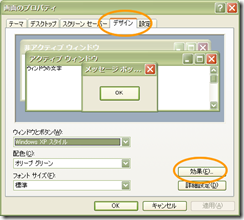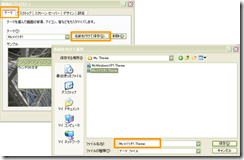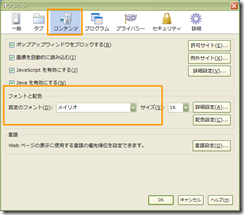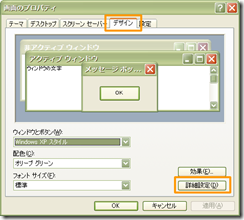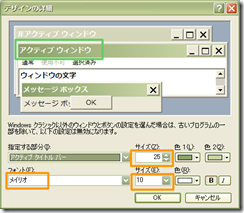Web上に情報がたくさんあるが、自分用のまとめ
Act 0: 現在のフォント設定をバックアップしておく
メイリオ・フォントにしても「うーん。どうも自分の趣味に合わないなぁ。」という時に備え、後で現在の設定に戻せるように、現在の設定を”テーマ”としてバックアップしておく
バックアップの方法は、
Windows のデスクトップ画面から → 「プロパティ」→ 「テーマ」タブを選択
名前を付けて保存。
Act 1 : ブラウザで見えるフォントをメイリオフォントにする
1) メイリオ・フォントをダウンロードする。
マイクロソフトから、Windows XP をサポートしているメイリオ・フォントが公開されている。
初めに良く読まずにダウンロードをした場合、Windows の Genuine チェックのプラグインや exe モジュールをダウンロードしている場合がある。それらのプラグインやモジュールを導入して、 Genuine チェックをすませた後にダウンロードできる、VistaFont_JPN.exe が、メイリオ・フォント。
2)インストール
インストールは、ダウンロードしたファイルをダブルクリックして、Wizardに従うだけ。
インストールは一瞬で終わる。
3) Clear Type フォントを有効化する
Windows のデスクトップ画面から →「プロパティ」→「デザイン」タブ →「効果」
「次の方法でスクリーン・フォントの縁をなめらかにする」をチェック
これをする事で、はじめてメイリオ・フォントが美しく表示される。メイリオ・フォントを単にインストールしただけでは、フォントの縁はギザギザで美しくは見えない。
4) 設定をテーマとして保存しておく
せっかくメイリオ・フォントの設定をしたので、後で Windows のデフォルトに戻ってしまった時の事を考えて、この設定を保存しておく。
Windows のデスクトップ画面から → 「プロパティ」→ 「テーマ」タブを選択
名前を付けて、今、行った設定を ”テーマ”として保存しておく。
5) ブラウザーのフォントをメイリオにする
Firefox 3.5 の場合
「ツール」→「コンテンツ」→「フォントと配色」で、”メイリオ”を選択
IE7の場合
「ツール」→「インターネットオプション」→「General」→「Fonts」の “WebPage font” で”メイリオ”を選択
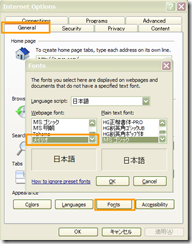
何故、私の IE7の設定画面は英語なんだろう? 昔、IE8からダウングレードするために入れ直したからかな。。
Act2 : Windows のメニュー周りのフォントをメイリオ化する
Windows XP を完全に メイリオ・フォントにするには、レジストリの変更が必要だが、個人的には、通常の設定でできる範囲で満足だった。ここに書いているのも通常の設定変更でできる範囲の設定。
1) 画面のプロパティを開く
Windows のデスクトップ画面から →「プロパティ」→「デザイン」タブ →「詳細設定」を選ぶ
2)タイトルバー等のフォントを個別に変更していく
Windows のタイトルバー内の文字やメッセージボックスのメッセージのフォントを設定できるので、「指定する部分」のダイアログボックスで、"フォント"が指摘できるものを選び、フォントを"メイリオ"にする。
注意点は、”メイリオ” に変更するとそれに連れて、フォントやタイトルバーの太さの”サイズ”が変更になる。自動的に設定されるサイズは、個人的には微妙なサイズだった。
なので、実際に変更後の画面をみながら自分好みのサイズに変更していく。
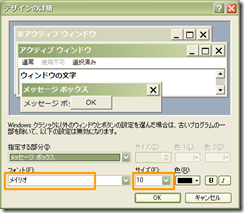
例えば、Windows のタイトルバーのフォントをメイリオに変更すると、タイトルバーの太さも変更になる。
確かデフォルトでは、”19”くらいに設定されるのだが、個人的には、これではタイトルバーが細すぎた。
個人的には、タイトルバーの太さのサイズは”25”くらいが丁度よかった。
最終的に以下の様に設定した。
| 指定する部分 | 指定する部分のサイズ | フォント | フォントのサイズ |
| アイコン | 32 | MS UI ゴシック ※1 | 9 |
| アクティブタイトルバー | 25 | メイリオ | 10 |
| パレットタイトル | 20 | メイリオ | 9 |
| ヒント | - | メイリオ | 9 |
| メッセージボックス | - |
メイリオ | 9 |
| メニュー | 20 | メイリオ | 9 |
| 選択項目 | 20 | メイリオ | 9 |
| 非アクティブタイトルバー | 25 | メイリオ | 10 |
※1)"アイコン"の部分は、"メイリオ"にすると、スタート・メニューの”シャットダウン”の文字が、Window の枠に収まらなくなったため(これは、管理人のNote PCがドックに装着していて「コンピューターの装着解除」と言うメニューが「ログオフ」の左側に追加になっていて、ドックにつないで無い通常のPCではメイリオフォントにしても問題無かった)。
※2) いろいろ作業している間に、Windows のシステムトレイの時計が2段表示になり、下側に曜日が表示されるようになってしまった。同時にタスクバー上の小アイコンの解像度もおかしくなり、小アイコン表示が汚くなった。一度、全ての設定をWindows のデフォルトのテーマに戻して、再度、一つづつメイリオ・フォントを設定して行った所、元に戻った。
3) 設定をテーマとして保存しておく
後で Windows のデフォルトに戻ってしまった時の事を考えて、この設定を保存しておく。
Windows のデスクトップ画面から → 「プロパティ」→ 「テーマ」タブを選択
名前を付けて、今、行った設定を ”テーマ”として保存しておく。